手机如何将一张图片放到另一张图片上 手机抠图到另一张照片方法
日期: 来源:小麦安卓网
在日常生活中,我们经常会遇到需要将一张图片放到另一张图片上的情况,而随着手机拍照功能的不断升级,我们也可以通过手机完成这样的操作。通过手机抠图到另一张照片的方法,我们可以轻松地实现将两张照片进行合成,让我们的照片更加丰富多彩。接下来让我们一起来了解一下手机如何将一张图片放到另一张图片上的具体操作步骤吧。
手机抠图到另一张照片方法
步骤如下:
1.点击图片美化
打开手机美图秀秀应用程序,点击图片美化。
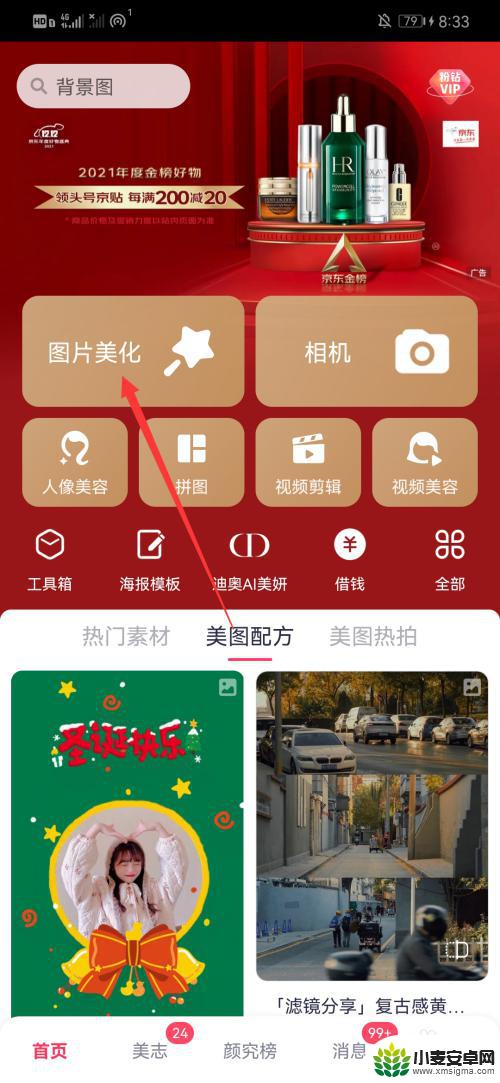
2.选择抠图
选择好图片后,选择下方的抠图。
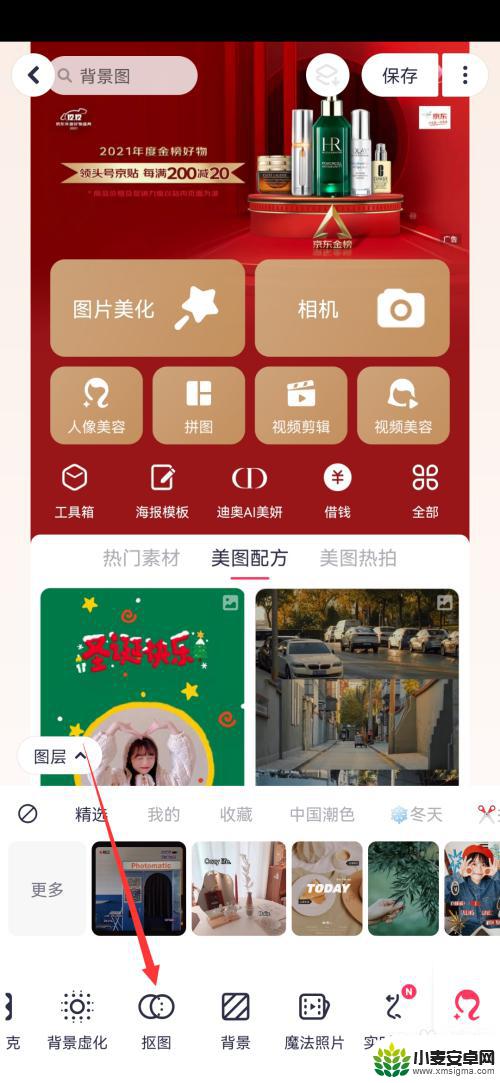
3.点击新建
进入抠图页面后,点击上方的新建。
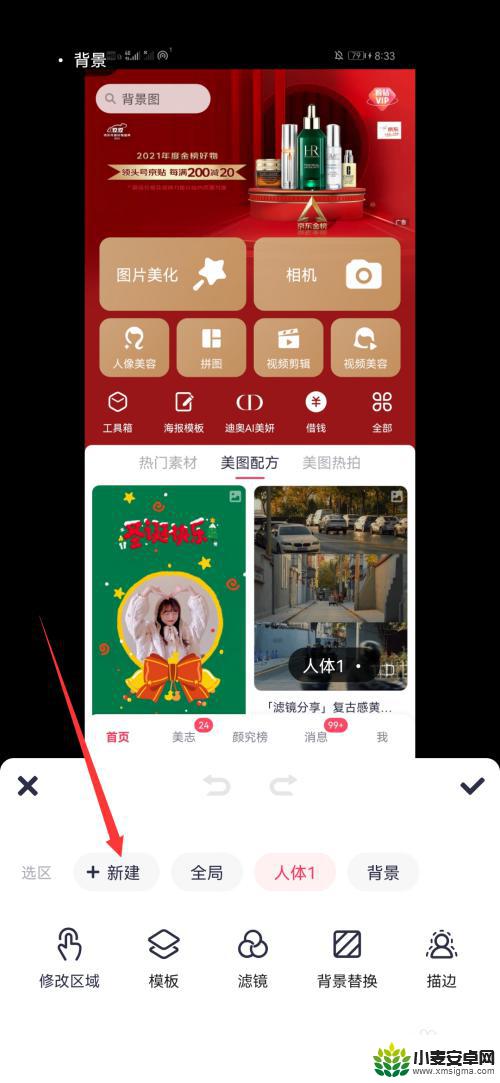
4.选择导入图片
点击新建后,再选择导入图片。
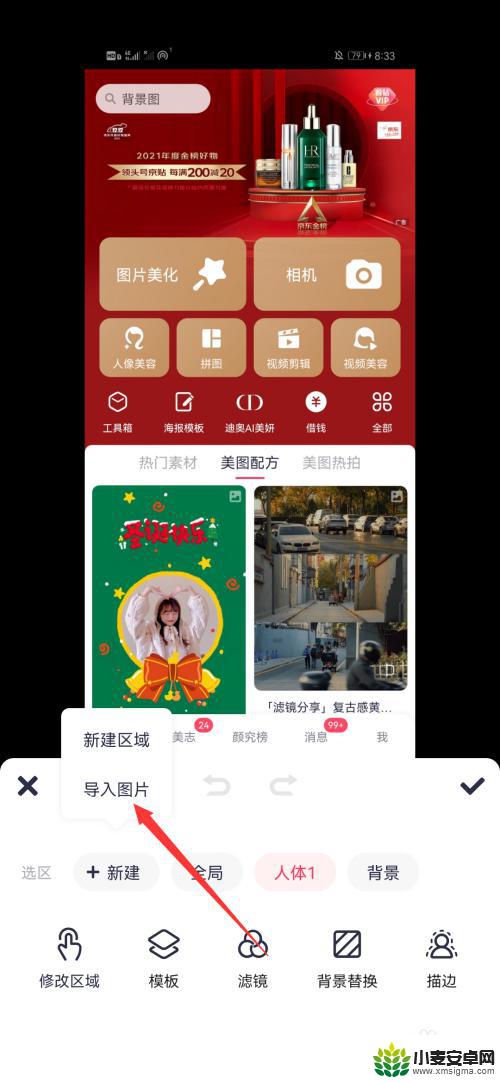
5.点击右上角的勾
导入照片后,选择抠图的区域,点击右上角的勾。
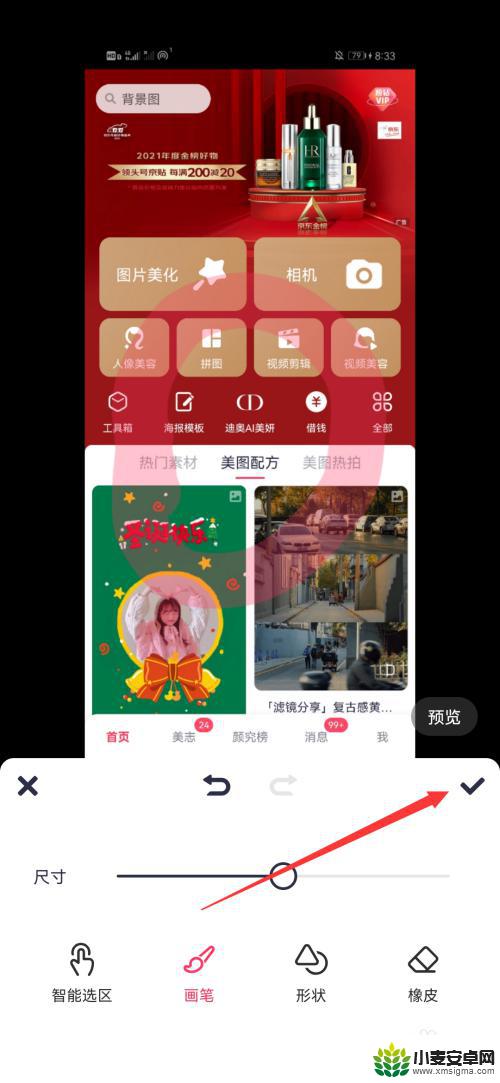
6.放置抠的图
将抠好的图片放置到第一次导入的照片,再点击右上角的勾即可。
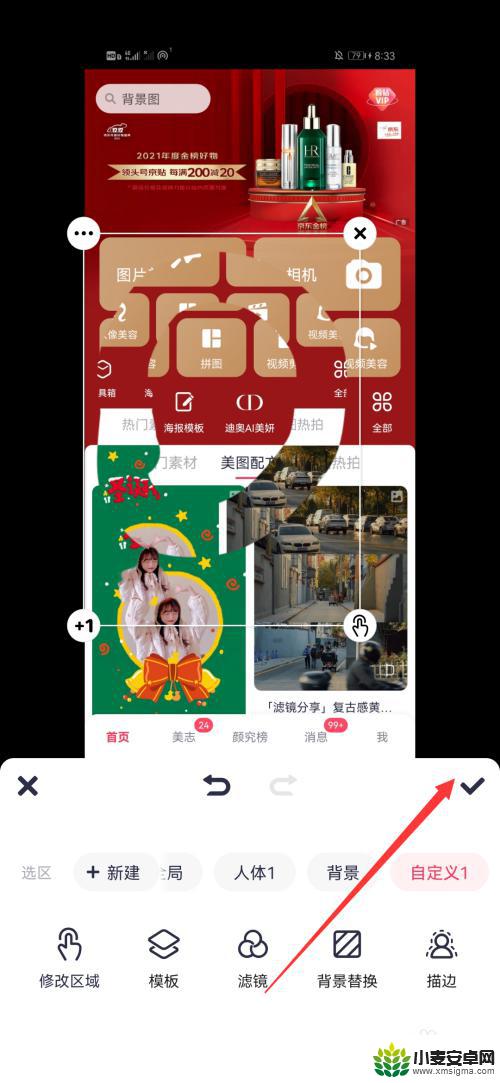
这就是将一张图片放到另一张图片上的方法,如果遇到这种情况,请按照以上步骤进行解决,希望对大家有所帮助。
相关教程
-
手机怎样抠图到另一张图片上 手机如何将图像抠图并粘贴到另一张照片上
-
手机如何把一个图片放到另一个图片上 如何在手机上把一张图片嵌入另一张图片
-
手机美图秀秀怎么把一张图片放到另一张图片上 美图秀秀怎样在一张图片上添加另一张图片
-
手机抠图保存为图片格式 如何在手机上实现照片抠图到另一张
-
荣耀手机怎么把一张图片放到另一张图片上 手机图片叠加教程
-
华为手机怎么拼图片成一张图 华为手机如何将多张图片合并成一张图片
-
手机声控拍照怎么操作 手机声控拍照设置步骤
-
vivo如何清理手机内存空间 vivo手机清理干净内存技巧
-
用手机怎么扫描文字成电子版 手机扫描纸质文件制作电子版扫描件
-
华为手机如何开启qq分身 华为手机QQ分身快速设置方法












